Gérer les identités du compte
BlueMind permet de gérer plusieurs identités pour un même compte, avec un libellé, un e-mail et une signature différente pour chacune d'entre elles, permettant de personnaliser l'expéditeur et la signature lors de la rédaction des messages.
La gestion des identités se fait dans les préférences de la messagerie. Pour modifier et ajouter des identités, aller sur Préférences - Messagerie - Identités
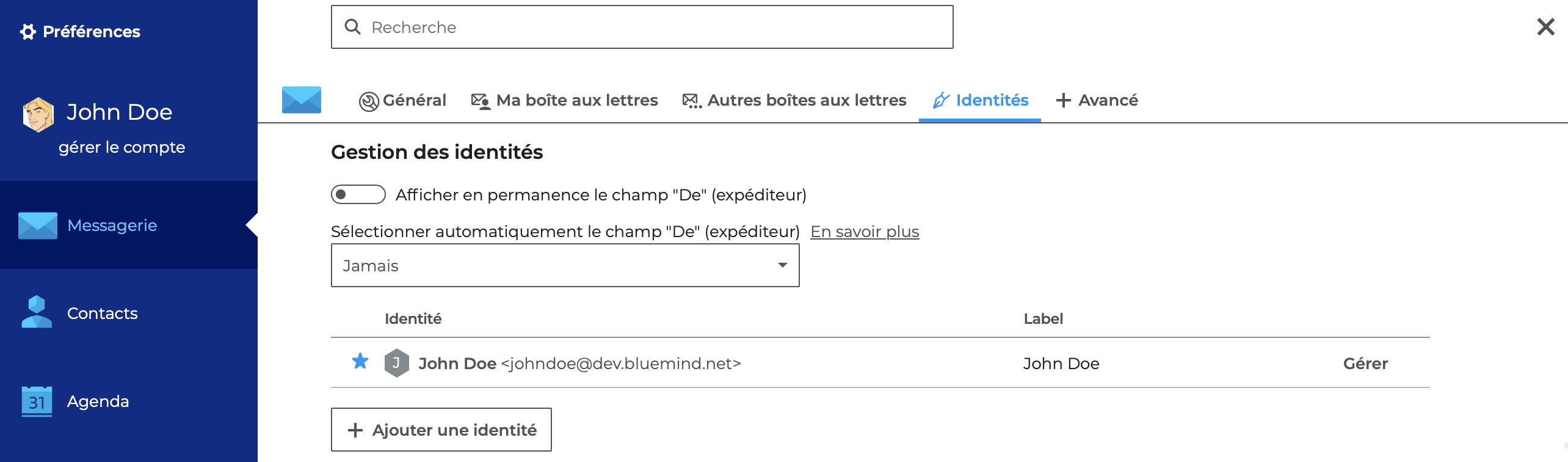
Créer une identité
Une identité par défaut est créée sur l'adresse principale de l'utilisateur. Il peut y ajouter autant d'identités qu'il le souhaite pour, par exemple, écrire au nom d'une boîte partagée, d'un de ses propres alias de messagerie ou d'avoir plusieurs signatures pour une même adresse. Il est également possible de choisir l'identité par défaut, c'est-à-dire l'identité qui sera sélectionnée par défaut lors de la création d'un nouveau message.
Cliquer sur Ajouter une identité pour ouvrir le formulaire de création :
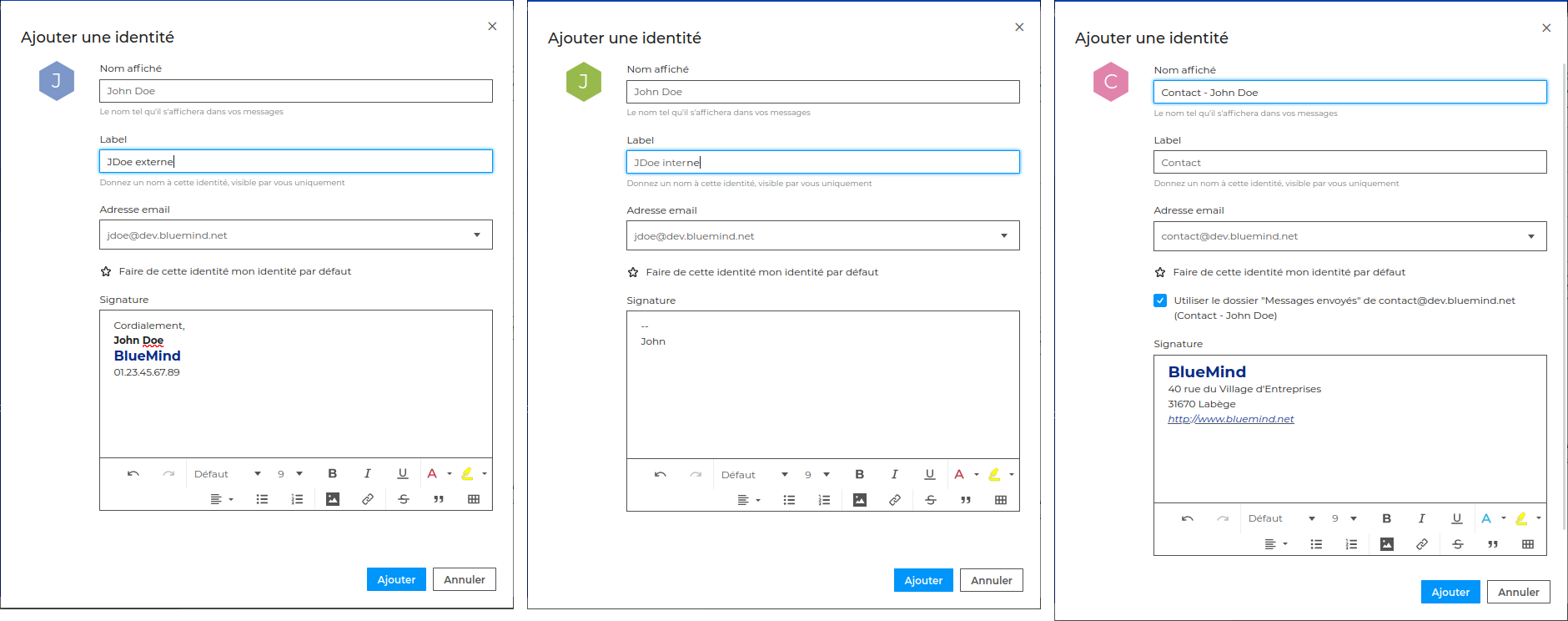
- Nom affiché est le nom qui apparaîtra dans les messages envoyés
- Label sert à distinguer l'identité parmi la liste, une même adresse et un même nom d'affichage pouvant être utilisés dans plusieurs identités
- Adresse email permet de choisir l'adresse mail de l'identité parmi la liste des adresses affectées ou partagées au compte utilisateur : alias de domaines, boites partagées, etc. boite partagée
Lorsqu'une adresse électronique de boîte partagée est sélectionnée, une option apparait permettant choisir le dossier à utiliser pour le stockage des messages envoyés : cocher la case pour utiliser le dossier de la boîte partagée ou la laisser décochée pour utiliser le dossier par défaut de l'utilisateur
Identité externeLorsque le rôle "Identité externe" est attribué à l'utilisateur, celui-ci a la possibilité de créer une identité pour une adresse hors BlueMind.
Pour cela, taper l'adresse souhaitée dans le champ "Adresse email" et valider en cliquant sur l'adresse proposée ou en quittant simplement le champ :
:::
- Signature : rédaction de la signature au format HTML, avec possibilité d'insérer les images, logos, etc.
- Faire de cette identité mon identité par défaut : cette option n'apparait pas sur l'identité déjà définie par défaut. L'identité par défaut est identifiée par
Cliquer sur "Ajouter" pour valider la création
Modifier ou supprimer une identité
Pour modifier ou supprimer une identité, aller sur "Gérer" puis renseigner les champs :
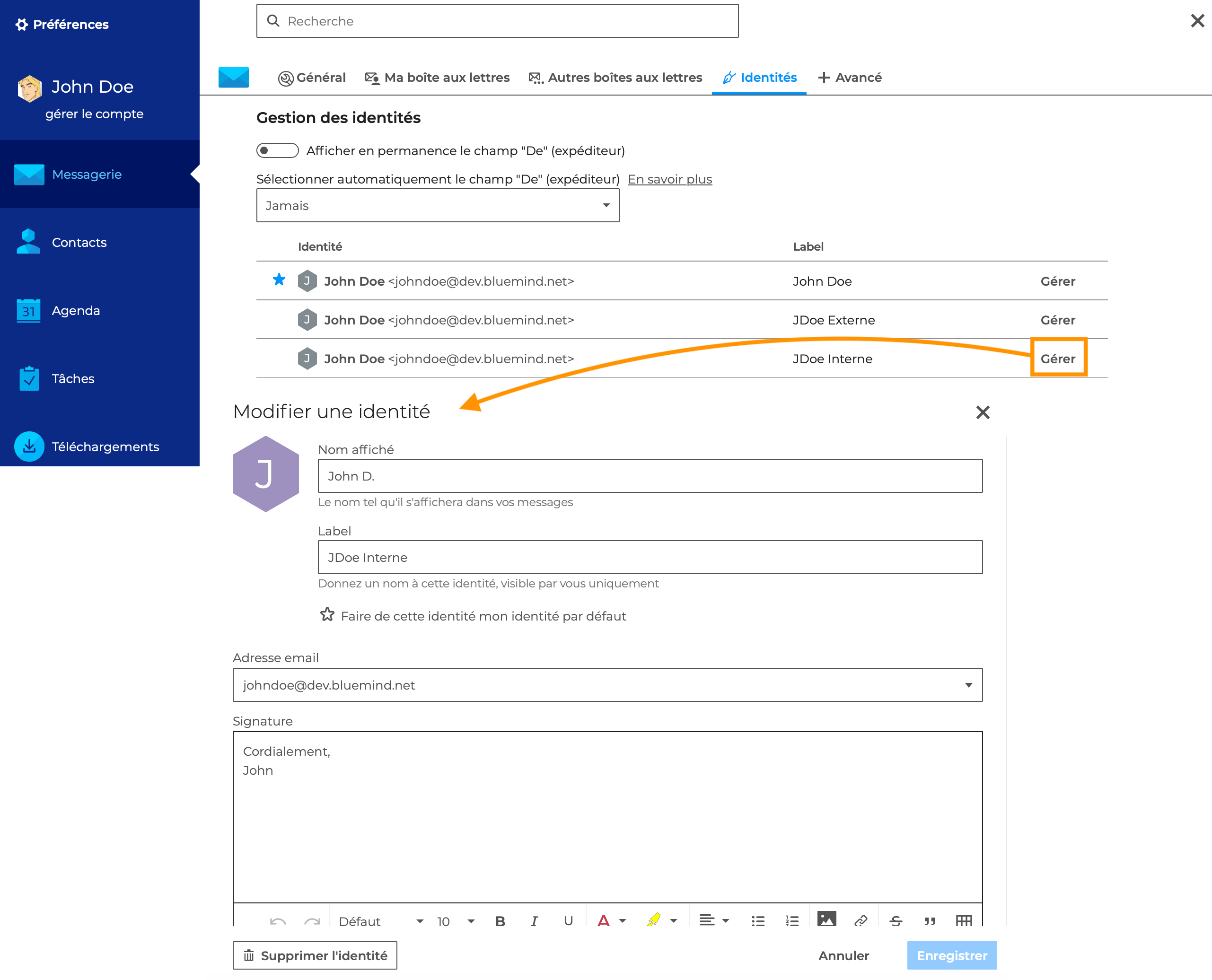
Le formulaire est identique au formulaire de création d'une identité.
Pour supprimer une identité, cliquer sur le bouton en bas à droite de la popup.
L'identité par défaut n'est pas supprimable, le bouton est donc grisé.
Pour supprimer la signature actuellement définie par défaut, éditer une autre signature afin de la définir par défaut puis supprimer la signature voulue.
Écrire au nom d'une identité
Pour voir et sélectionner l'expéditeur (identité) lors de l'envoi de messages, cocher l'option "Afficher en permanence le champ "De" (expéditeur)".
"Sélectionner automatiquement le champ "DE" (expéditeur)" permet de préciser dans quel contexte l'application pourra choisir automatiquement l'identité la plus adaptée : jamais, uniquement pour les réponses ou pour les réponses et les nouveaux messages.
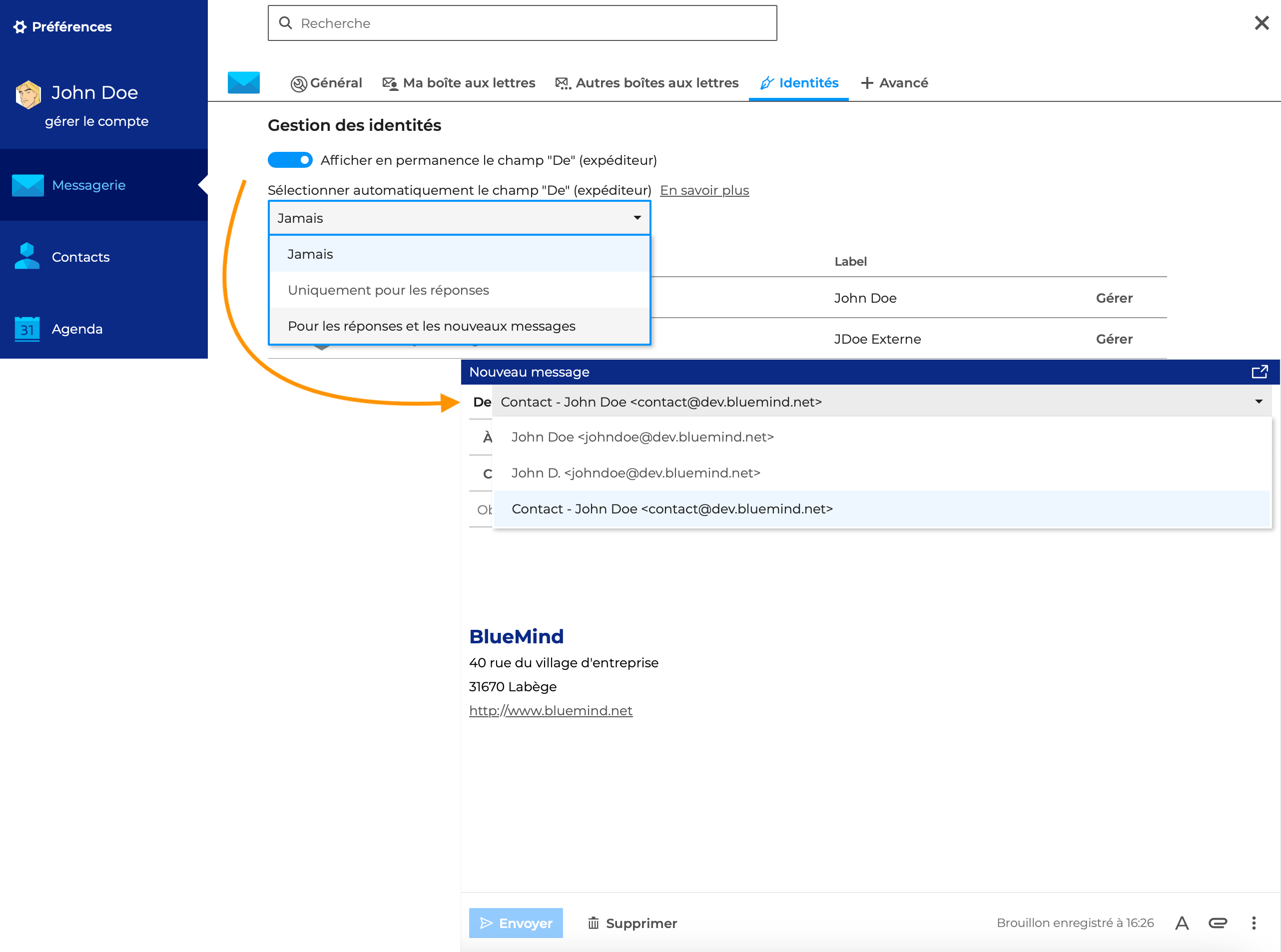
Il est également possible d'afficher l'expéditeur (champ "De") de façon occasionnelle en sélectionnant l'option "Afficher le champ "De"" dans la barre d'outils du composeur.